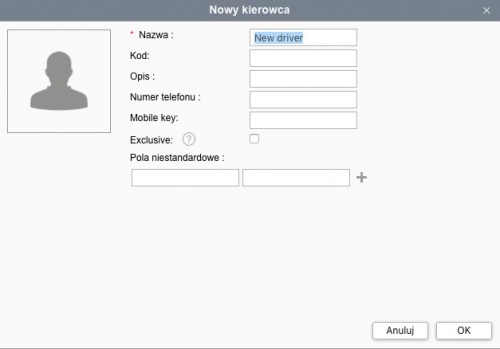Kierowcy: Różnice pomiędzy wersjami
| Linia 15: | Linia 15: | ||
*Exclusive - jeżeli to pole zostanie zaznaczone, to do konkretnego samochodu może być przypisany tylko ten kierowca. | *Exclusive - jeżeli to pole zostanie zaznaczone, to do konkretnego samochodu może być przypisany tylko ten kierowca. | ||
*Zdjęcie - dodaj zdjęcie kierowcy, aby szybko zidentyfikować go. Wspierane formaty zdjęć to .png, .jpg, .gif. | *Zdjęcie - dodaj zdjęcie kierowcy, aby szybko zidentyfikować go. Wspierane formaty zdjęć to .png, .jpg, .gif. | ||
| − | *Pola niestandardowe - możesz dodać dowolne informacje o kierowcy. Są one pokazane również w [[Skrócona_instrukcja_obsługi#Dymek_z_informacjami_o_obiekcie|dymku z informacjami o obiekcie]] | + | *Pola niestandardowe - możesz dodać dowolne informacje o kierowcy. Są one pokazane również w [[Skrócona_instrukcja_obsługi#Dymek_z_informacjami_o_obiekcie|dymku z informacjami o obiekcie]], a także w raportach. |
| Linia 21: | Linia 21: | ||
| − | ''' | + | Po uzupełnieniu wszystkich pól kliknij w ''OK'', kierowca zostanie dodany do listy kierowców. |
| − | + | [[File:Kierowcy2.jpg|center|500px]] | |
== Przydzielanie kierowców == | == Przydzielanie kierowców == | ||
Wersja z 09:41, 12 kwi 2016
W tym panelu, możesz zarządzać listą kierowców w Twojej firmie. Jedno kliknięcie myszą może przydzielić kierowcę [[Obiekty|pojazdowi]]. W raportach pochodzących z pojazdu będzie wskazany jego kierowca przypisany w tym czasie.
Aby otworzyć panel Kierowcy, wybierz go z zakładek w górnym panelu.
Tworzenie kierowcy
Kliknij w przycisk Nowy, aby dodać nowego kierowcę. Określ następujące parametry:
- Nazwa - imię i nazwisko kierowcy.
- Kod - unikatory kod widoczny podczas śledzenia i w raportach.
- Opis - opcjonalny opis kierowcy.
- Numer telefonu - numer telefonu kierowcy. Będzie używany do wysyłania SMSów do kierowcy przez system. W systemie nie mogą być zarejestrowani różni kierowcy z tym samym numerem telefonu.
- Exclusive - jeżeli to pole zostanie zaznaczone, to do konkretnego samochodu może być przypisany tylko ten kierowca.
- Zdjęcie - dodaj zdjęcie kierowcy, aby szybko zidentyfikować go. Wspierane formaty zdjęć to .png, .jpg, .gif.
- Pola niestandardowe - możesz dodać dowolne informacje o kierowcy. Są one pokazane również w dymku z informacjami o obiekcie, a także w raportach.
Po uzupełnieniu wszystkich pól kliknij w OK, kierowca zostanie dodany do listy kierowców.
Przydzielanie kierowców
Several drivers can be assigned to one unit. To assign drivers to units, you need to have access flag 'Create, edit, and delete drivers' on the resource where those drivers belong.
The manual assignment can be performed in the Drivers panel. Use the corresponding switch button Bind / Unbind http://docs.wialon.com/en/local/1504/_media/icons/reset-driver.png to http://docs.wialon.com/en/local/1504/_media/icons/assign-driver.png http://docs.wialon.com/en/local/1504/_media/icons/reset-driver.png to attach and detach drivers to/from units. The button is disabled if http://docs.wialon.com/en/local/1504/_media/icons/grey-driver.png if your access is not sufficient.
Press the button Bind to unit and http://docs.wialon.com/en/local/1504/_media/icons/assign-driver.png and choose one of two options: Bind to unit or Register working shift. The first option is used if the assignment must be registered right in the moment. The second option is used to fix driver's work post factum. Select an option and press Next.
http://docs.wialon.com/en/local/1504/_media/drivers/drivers03.png
Choose a unit to bind a driver to. Availability of units in this list depends on the work list in the Monitoring panel.
If there are no units in the list, click 'Add all available' button http://docs.wialon.com/en/local/1504/_media/icons/add-all.png. If the list is still empty, then you have no access rights to these units.
http://docs.wialon.com/en/local/1504/_media/drivers/drivers04.png
If you register a working shift, there will be one more page where you indicate shift beginning and shift end (or one of them). For example, you can indicate just the beginning of the shift, and the end can be detected automatically when the unit arrives to garage (as a geofence) — to do this, create a notification of Geofence type with method of action Reset driver. In any case, when registering a working shift, you can use only past dates or current time (no future allowed).
http://docs.wialon.com/en/local/1504/_media/drivers/drivers05.png
The button Unbind from unit is http://docs.wialon.com/en/local/1504/_media/icons/reset-driver.png is used to remove driver from unit manually (the first option) or register a working shift in the same way as it was described above.